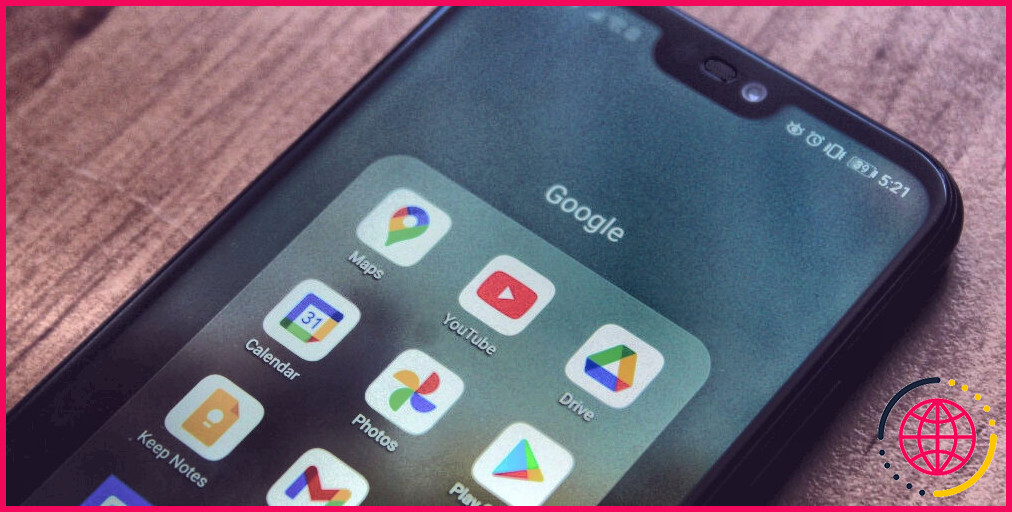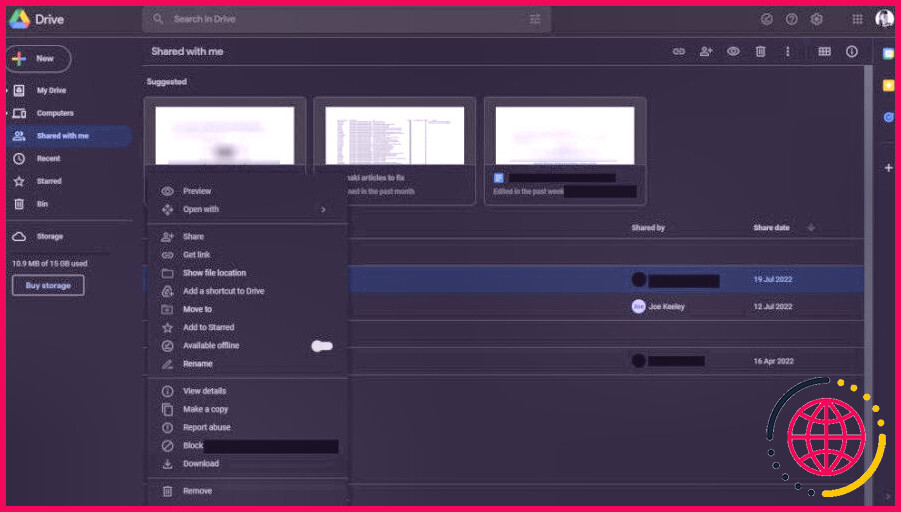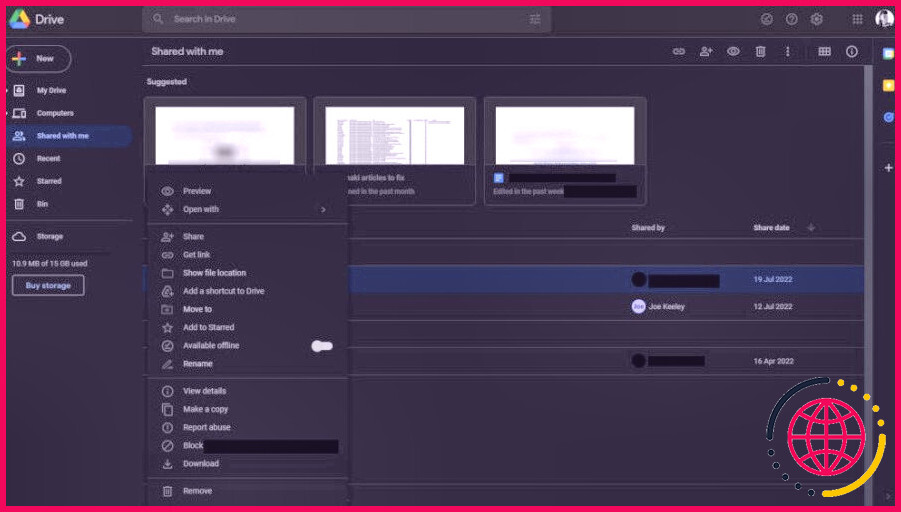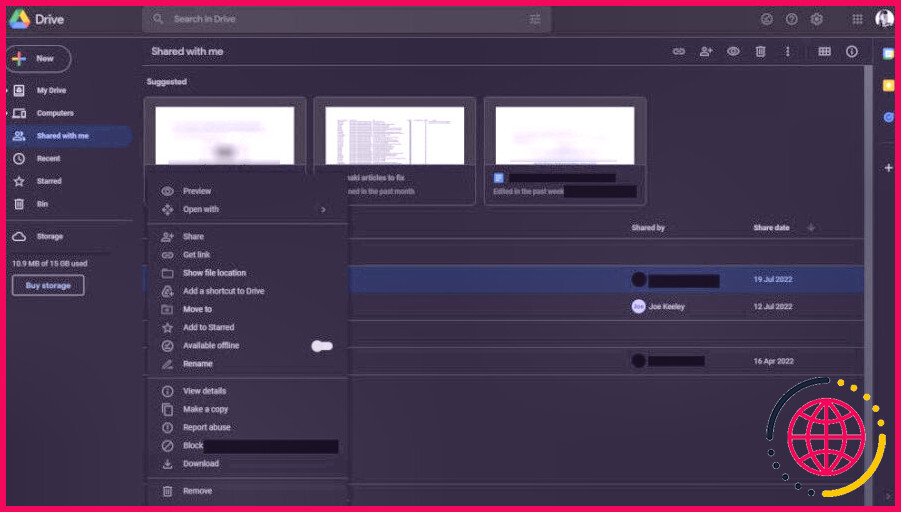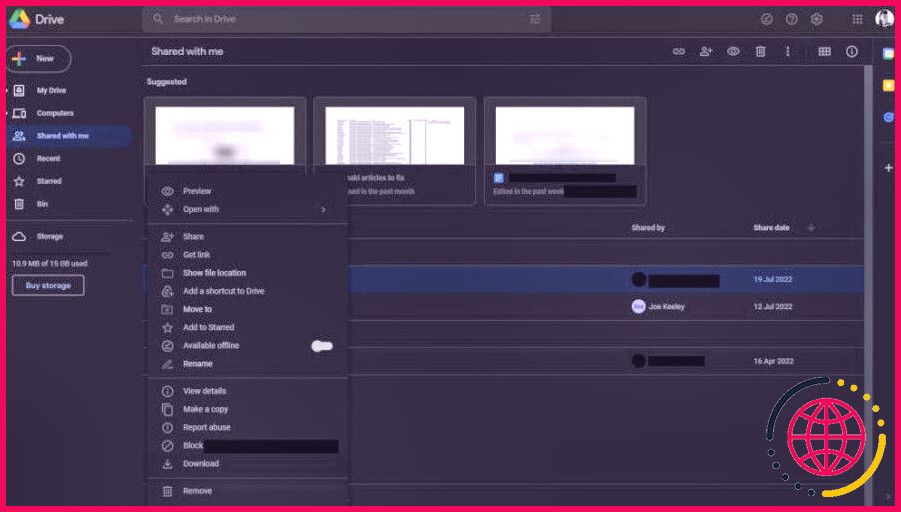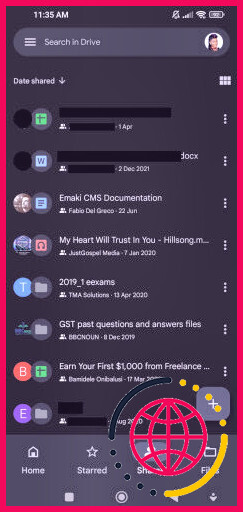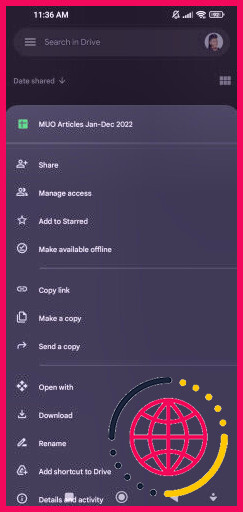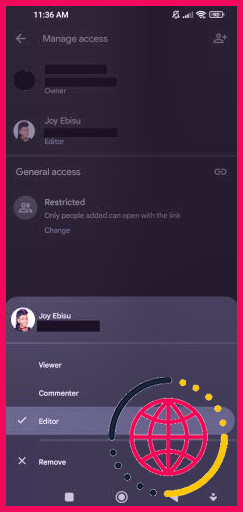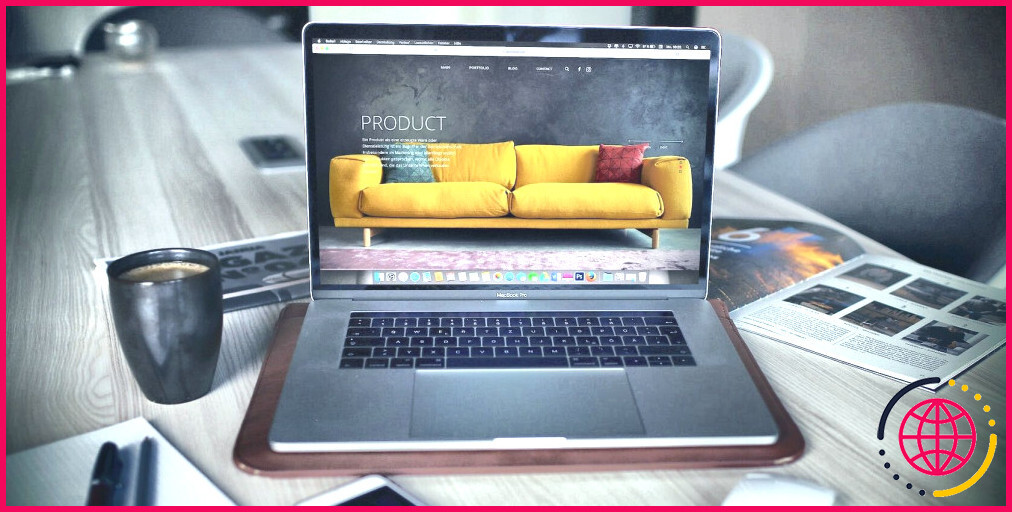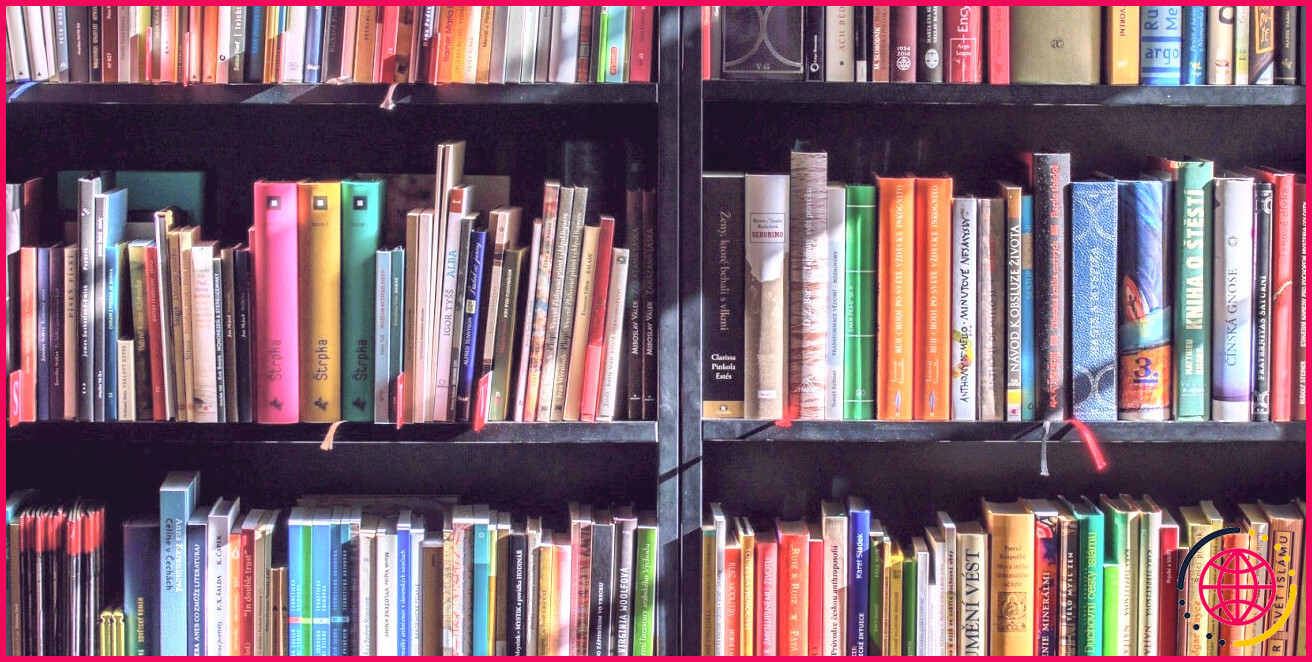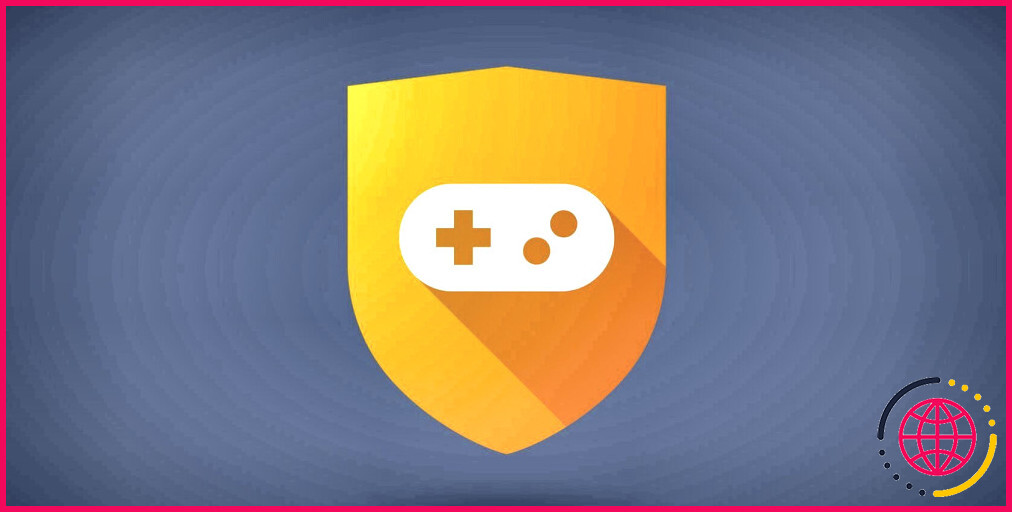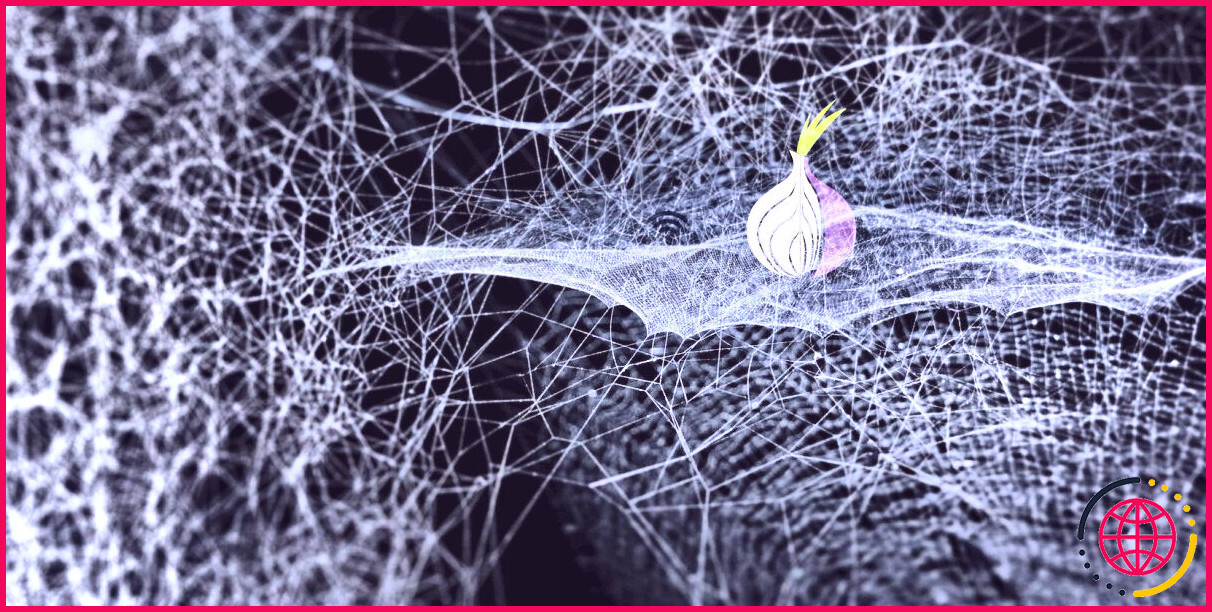Comment gérer les « fichiers partagés avec moi » sur Google Drive ?
Si vous faites partie d’un groupe important ou actif, il est probable que vous partagiez des soumissions Google Drive entre vous. Selon la taille de votre équipe, cela peut indiquer beaucoup de fichiers par jour.
Après un certain temps, vous pourriez vous retrouver avec des centaines ou des centaines de données dans votre Google Drive. Dans ce post, vous découvrirez exactement comment gérer vos fichiers Google Drive partagés pour éviter le désordre.
Gestion de vos fichiers Google Drive « partagés avec moi ».
Les choses que vous pouvez voir dans la zone « Partagée avec moi » de Google Drive consistent en des données et aussi des dossiers qui vous sont montrés et aussi des soumissions montrées à un lien web que vous avez effectivement déjà ouvert.
En outre, vous pouvez découvrir des détails concernant les données qui vous ont été montrées sous votre collection « Partagé avec moi » : Ces détails consistent en le nom des documents ou du dossier, le type de documents, par exemple, Docs ou Sheets, la personne qui l’a partagé avec vous, et aussi la date à laquelle il vous a été montré.
Nous avons vu comment utiliser les documents partagés sur Google Drive. Voyons maintenant les nombreuses façons de manipuler les documents communs dans Google Drive.
1. Passer de la disposition en grille à la disposition en liste.
Google Drive vous permet de voir vos documents soit sous forme de grille, soit sous forme de liste. Par défaut, il est préparé à la disposition en grille. Cependant, la conception de grille présente vos données sous forme de grandes cartes carrées.
Bien que la disposition en grille offre un aperçu rapide, elle peut rapidement utiliser une surface considérable sur votre écran. Ainsi, vous ne pouvez regarder qu’une poignée de fichiers à la fois. Cela peut vous obliger à maintenir le défilement pendant un certain temps pour atteindre les documents qui sont plus bas.
Avec le format liste, en revanche, vos fichiers ainsi que vos dossiers sont détaillés chronologiquement vous offrant une vue d’ensemble, mais avec moins de détails. Cela peut être utile si vous avez une énorme archive de données à trier.
Comment modifier la disposition des lecteurs
Pour changer la conception :
- Allez sur votre Google Drive et enregistrez-vous également si ce n’est pas déjà fait.
- Cliquez sur Partagé avec moi dans le volet de gauche.
- Naviguez jusqu’à Mise en page (l’icône en forme de tableau) sur votre extrême droite, simplement sous le symbole de l’engrenage des réglages, et cliquez également dessus.
Cela va certainement changer votre format de grille à liste de contrôle. Vous pouvez modifier ce format à tout moment en cliquant à nouveau sur la boîte de conception. Rappelez-vous simplement que votre choix de mise en page peut influencer la visibilité et la disponibilité d’un fichier ou d’un dossier dans « Partagé avec moi ».
2. Organisez les fichiers en ajoutant des raccourcis au lecteur.
Une autre façon de gérer vos fichiers communs est d’inclure des chemins plus rapides vers eux ou de les organiser directement dans des dossiers. En organisant des fichiers comparables dans un dossier, vous rendez beaucoup plus facile la recherche de certains types de documents que d’autres vous ont effectivement montrés.
Vous pouvez inclure des données dans le dossier « My Drive », le dossier « Computers », dans « Starred », ou simplement produire un tout nouveau dossier. Vous pouvez également attribuer un code couleur à vos dossiers Google Drive pour une reconnaissance moins compliquée.
Comment ajouter des fichiers à un raccourci dans Drive
Voici justement comment relocaliser les fichiers « Partagés avec moi » dans des dossiers.
- Très probablement vers votre Google Drive compte.
- Cliquez sur Partagé avec moi .
- Faites un clic droit sur le fichier que vous souhaitez transférer dans un dossier.
- Cliquez sur Ajouter un raccourci au lecteur .
- Cliquez sur la flèche vers l’avant à droite de Mon lecteur .
- Cliquez sur le bouton Nouveau dossier en bas à gauche.
- Nommez le dossier ainsi que cliquez sur la coche bleue, et aussi vous avez terminé.
Vous pouvez maintenant commencer à déplacer vos fichiers partagés directement dans ce dossier. Pour accéder à vos données déplacées, cliquez simplement sur Mon lecteur, Ordinateurs ou Étoilé. Si vous avez créé un tout nouveau dossier, vous pouvez le localiser à l’intérieur de « Mon lecteur ».
3. Effacez les fichiers ou les dossiers que vous n’utilisez plus.
Bien que cela puisse sembler simplifié, vous avez vraiment l’intention de reconsidérer avant d’effacer une donnée ou un dossier qui vous est montré. En effet, les données qui vous sont montrées ne vous appartiennent pas.
Cependant, Si une donnée ou un dossier a réellement dépassé son utilité, vous pouvez procéder et le supprimer. C’est l’un des moyens de mettre de l’ordre dans Google Drive de base. L’effacement d’une donnée commune ne la supprime pas du Google Drive de son propriétaire.
Mais si, pour quelque raison que ce soit, vous avez besoin de recycler le fichier commun supprimé, vous devrez demander au propriétaire de le partager à nouveau. Sinon, faites-le si vous êtes certain que vous n’aurez plus besoin de ce fichier.
Comment supprimer les fichiers « partagés avec moi » sur Google Drive ?
Pour supprimer une donnée ou un dossier commun :
- Allez sur votre Google Drive compte.
- Cliquez sur Partagé avec moi et naviguez jusqu’à la section des données.
- Faites un clic droit sur les données ou le dossier que vous avez l’intention de supprimer.
- Faites défiler les options de sélection des aliments et cliquez sur Supprimer .
Après avoir éliminé un fichier partagé, si vous le reprenez, il reviendra dans « Partagé avec moi ». Il peut également apparaître dans les résultats lorsque vous recherchez des données dans Drive.
4. Sauvegardez vos fichiers partagés avec moi
Bien que Google Drive utilise votre stockage cloud gratuit, il dispose d’une allocation de 15 Go, et votre contenu « Partagé avec moi » compte dans cette limitation. Par conséquent, si vous pensez que vos données « Partagées avec moi » pressent cette restriction, vous pouvez les supprimer.
Mais avant de les supprimer, assurez-vous d’abord de les télécharger et de les sauvegarder sur un espace de stockage extérieur, au cas où vous en auriez besoin à l’avenir. Mieux encore, faites l’acquisition d’un espace de stockage auprès de Google.
Les stratégies payantes de stockage en nuage de Google commencent avec 100 Go pour le droit de base à 2 To pour la prime. Elles s’accompagnent également d’avantages supplémentaires comme l’accessibilité aux experts de Google, la possibilité de partager avec environ 5 personnes, ainsi que des avantages supplémentaires pour les participants.
Comment sauvegarder les fichiers » partagés avec moi » ?
Pour télécharger les fichiers « partagés avec moi » :
- Allez dans votre zone Partagée avec moi .
- Faites un clic droit sur le fichier que vous avez l’intention de télécharger et d’installer.
- Faites défiler les alternatives du menu ainsi que cliquez sur Télécharger .
Si vous êtes en train de réduire l’espace de stockage de votre compte, vous devrez peut-être en acheter beaucoup plus. Voici comment obtenir de l’espace de stockage Google :
- Allez sur votre compte Google Drive .
- Faites défiler jusqu’à la base du volet de gauche.
- Cliquez sur Acheter du stockage .
Vous serez redirigé vers la page de règlement, où vous pourrez faire votre option ainsi qu’effectuer votre paiement.
Comment se retirer des fichiers partagés sur Google Drive ?
En supposant que quelqu’un vous inclut dans un enregistrement ou un dossier sans votre approbation, vous pouvez commodément vous éliminer tout seul des documents communs. Voici comment procéder :
- Lancez l’application Drive sur votre téléphone portable.
- Tapez sur le commutateur Partagé .
- Tapez sur le commutateur 3 points (Plus d’activités) à côté des documents ou du dossier dont vous avez l’intention de supprimer par vous-même.
- Tapez sur le commutateur Gérer l’accès à .
- Tapez sur le nom de votre compte et tapez également sur Supprimer .
Cela vous éliminera du document commun.
Mettez de l’ordre dans votre section de fichiers « partagés avec moi ».
Les fichiers partagés peuvent rapidement devenir un fouillis et regrouper votre Google Drive. Vous pouvez réparer cela en prenant les mesures exposées dans cet article pour nettoyer et aussi maintenir les choses organisées. Une zone « Partagée avec moi » propre est visuellement beaucoup plus attrayante, facilite et accélère l’accès et la récupération des fichiers, fait gagner du temps et augmente la productivité. De plus, presque toutes ces approches sont totalement gratuites. En outre, vous pouvez toujours essayer d’autres solutions basées sur le cloud computing, comme Dropbox, OneDrive, Flickr, Amazon S3, NAS et WebDav.